light Scribble Animate in AE / AE光暈筆刷動畫
同學們2018新年好!
放假收心操,準備向嶄新的學習之路邁進了嗎? 這次來個酷炫教學 激勵大家一下,旺旺!
放假收心操,準備向嶄新的學習之路邁進了嗎? 這次來個酷炫教學 激勵大家一下,旺旺!
MGBoom示範的這個光暈筆刷動畫,最難的只有需要耐心繪製路徑而已,不需複雜的技術門檻,只要觀念正確 簡單4步驟,就可以完成這款酷炫的動畫喔!
1.製作路徑
1.1 在Timeline window加入喜歡的圖片,按Ctrl+D再複製一層,並將原來圖層鎖上,可當作背景參考。
1.2 選取新複製的圖層,用鋼筆工具,沿著人形輪廓繪製遮罩。
1.3 在不選取任何遮罩的狀態下,再用鋼筆工具,沿著圖形輪廓繪製帽子遮罩,產生第二個遮罩-Mask 2。
1.4 沿用上述方法,繼續繪製帽子前緣遮罩。
1.5 以鋼筆工具,像塗鴉一樣將路徑填滿帽子區域。
1.6 填滿剩下的區域,這樣共產生了5個遮罩。
2.套用筆刷特效
2.1 搜尋Stroke特效,直接套用。
2.2 調整特效參數:將All Mask打勾,表示會讀取遮罩;Paint Style改為On Transparent,原本物件會變透明。再將Start與End的計時鐘按下,設下0%關鍵影格。
2.3 將時間軸往後2秒,再設下100%關鍵影格。
2.4 將全部關鍵影格選取按F9,使速率都變平緩之後,將關鍵影格如圖錯開。
2.5 點開速率曲線編輯視窗,將結束點都變得更加平緩。
3.上色
3.1 現在將路徑可視鍵關閉,會發現特效的動態已經完成,只是顏色都是白色的。
3.2 我們先將圖層多複製幾層(畫的遮罩有幾個就複製幾層)。
3.3 按M展開所有遮罩,將重複的遮罩刪除掉,使一層圖層只有一個遮罩,如圖。
3.4 個別改變筆刷顏色。
3.5 儘量讓每個顏色都差異很大,這樣是不是豐富多了呢?
4.發光
4.1搜尋Glow特效,直接套用在某一圖層。
4.2 將參數調整為自己滿意的光暈感。
4.3 覺得不夠亮嗎? 可以按Ctrl+D再複製一層Glow特效。
4.4 調整完成,選取全部的Glow特效,按Ctrl+C複製,再選取其它的圖層,按Ctrl+V貼上套用,這樣就完成動畫啦。

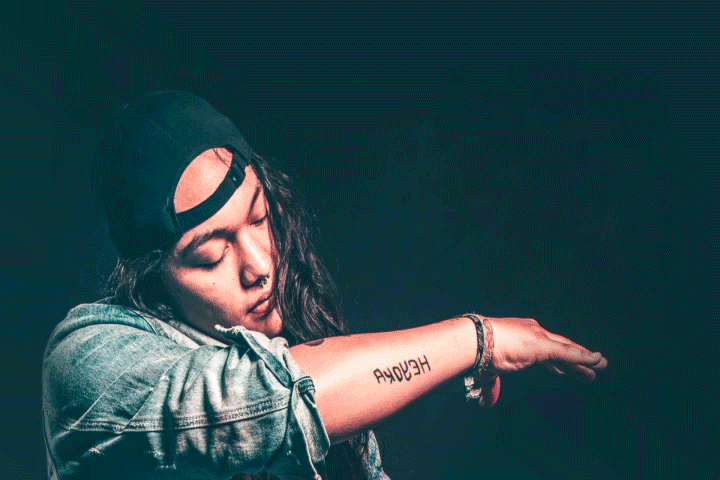































留言